Reklāma
Kad jūs pārcēlāties uz Linux, jūs devāties tieši uz acīmredzamiem pārlūkiem, mākoņa klientiem, mūzikas atskaņotājiem, e-pasta klientiem un, iespējams, attēlu redaktoriem, vai ne? Tā rezultātā esat nokavējis vairākus svarīgus, produktīvus rīkus. Šeit ir piecas nederīgas Linux lietotnes, kas jums patiešām jāinstalē.
Sinerģija ir nelaime, ja izmantojat vairākus galddatorus. Tā ir atvērtā pirmkoda lietotne, kas ļauj izmantot vienu peli un tastatūru vairākos datoros, displejos un operētājsistēmās. Peles un tastatūras funkcionalitātes maiņa starp galddatoriem ir vienkārša. Vienkārši pārvietojiet peli no viena ekrāna malas uz otru.

Pirmoreiz atverot Synergy, tas darbosies caur iestatīšanas vedni. Primārā darbvirsma ir tā, kuras ievades ierīces jūs koplietosit ar citiem galddatoriem. Konfigurējiet to kā serveri. Pievienojiet atlikušos datorus kā klientus.
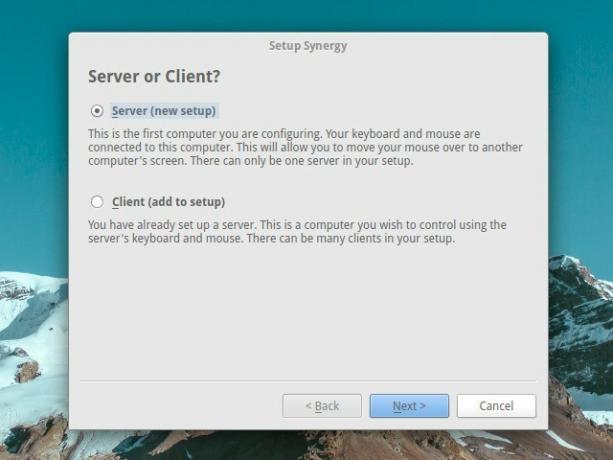
Sinerģija uztur kopēju starpliktuvi visos savienotajos galddatoros. Tas arī apvieno bloķēšanas ekrāna iestatījumus, t.i., lai tikai pieteiktos visos datoros kopā, jums vienreiz ir jāapiet bloķēšanas ekrāns. Zem
Rediģēt> Iestatījumi, varat veikt vēl dažus pielāgojumus, piemēram, pievienot paroli un iestatīt Synergy, lai tā startētu.BasKet piezīmju bloki
BasKet piezīmju bloku izmantošana ir nedaudz līdzīga jūsu smadzeņu kartēšanai uz datora. Tas palīdz izprast visas idejas, kas peld pa galvu, ļaujot organizēt tās sagremojamās daļās. Jūs varat izmantot BasKet piezīmju blokus dažādiem uzdevumiem, piemēram, piezīmju veikšanai, ideju karšu un uzdevumu sarakstu izveidošanai, saišu saglabāšanai, pētījumu pārvaldīšanai un projekta datu uzskaitei.
Katra galvenā ideja vai projekts nonāk nodaļā ar nosaukumu a grozs. Lai sadalītu idejas tālāk, jums var būt viena vai vairākas apakšveļas grozi vai brāļu un māsu grozi. Tālāk grozi tiek sadalīti piezīmes, kas satur visus projekta bitus un gabalus. Jūs varat tos grupēt, marķēt un filtrēt.
Kreisajā rūtī lietojumprogrammas divu rūtu struktūrā tiek parādīts kokam līdzīgs visu izveidoto grozu skats.
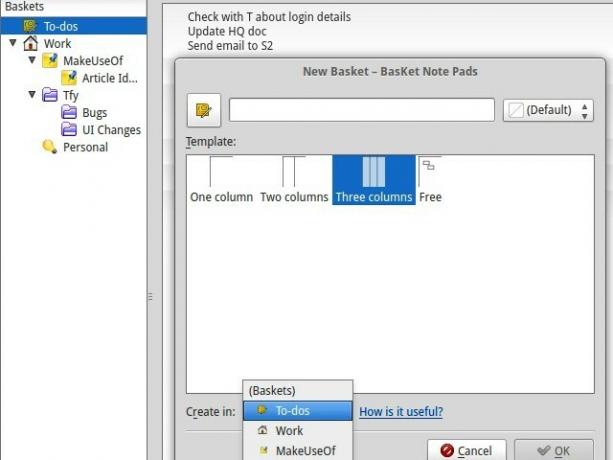
BasKet piezīmju spilventiņi pirmajā dienā varētu šķist nedaudz sarežģīti, taču jūs drīz to pakavēsit. Kad jūs to nelietojat, lietotne atrodas sistēmas teknē un ir gatava ātrai piekļuvei.
Vēlaties a vienkāršāka piezīmju veikšanas alternatīva Izmēģiniet šīs 3 skaistās piezīmju ņemšanas lietotnes, kas darbojas bezsaistēJa vēlaties nesarežģītu piezīmju veikšanas lietotni, vienkāršā piezīme nav vienīgā ievērības cienīgā (attaisnojiet vārda) opcija, kas jums pieejama. Lasīt vairāk uz Linux? Izmēģiniet Springseed.
Kā jūs varat nodrošināt, ka jūsu dators neiet gulēt tieši rīta vidū interesanta filma Vispopulārākās lietotnes, filmas un citas lietas, ko piedāvā Google Lasīt vairāk ? Kofeīns ir atbilde. Nē, jums nav nepieciešams pagatavot kafijas tasi savam datoram. Jums vienkārši jāinstalē viegla indikatora sīklietotne ar nosaukumu Kofeīns. Tas neļauj aktivizēt ekrānsaudzētāju, bloķēšanas ekrānu vai miega režīmu, kad dators atrodas dīkstāvē, tikai ja pašreizējais logs ir pilnekrāna režīmā.
Lai instalētu sīklietotni, lejupielādējiet tās jaunāko versiju. Ja vēlaties iet ppa veids Kas ir Ubuntu PPA un kāpēc es to vēlētos izmantot? [Tehnoloģiju skaidrojums] Lasīt vairāk , lūk, kā jūs varat:
$ sudo add-apt-repository ppa: kofeīna izstrādātāji / ppa$ sudo apt-get atjauninājums$ sudo apt-get instalēt kofeīnu
Ubuntu versijās 14.10 un 15.04 (un to atvasinājumos) jums būs jāinstalē arī noteiktas atkarības paketes:
$ sudo apt-get instalēt libappindicator3-1 gir1.2-appindicator3-0.1
Pēc instalēšanas pabeigšanas pievienojiet kofeīna indikators lai jūsu indikators parādās sistēmas teknē. Kofeīna funkcionalitāti var ieslēgt un izslēgt, izmantojot lietotnes konteksta izvēlni, kas tiek parādīta, kad ar peles labo pogu noklikšķiniet uz paplātes ikonas.
Easystroke ir lielisks Linux peles kapāt 4 Linux peles hakeru piesaistīšanaKopš izgudrošanas pele ir kļuvusi par ārkārtīgi noderīgu rīku, kas, izmantojot grafisko lietotāja saskarni, daudz vieglāk iemācās izmantot datoru. Tomēr daži no jums var justies kā ... Lasīt vairāk . Izmantojiet to, lai iestatītu pielāgotu peles / skārienpaliktņa / pildspalvas žestu sēriju, lai modelētu parastās darbības, piemēram, taustiņsitienus, komandas un ritinājumus. Easystroke žestu iestatīšana ir pietiekami vienkārša, pateicoties skaidrām instrukcijām, kuras parādās īstajos brīžos, kad navigējat lietotāja saskarnē.
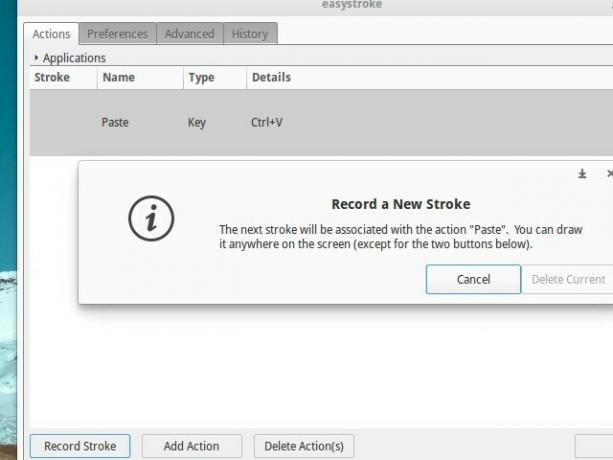
Sāciet, izvēloties peles pogu, kuru vēlaties izmantot žestu veikšanai. Iemetiet modifikatoru, ja vēlaties. Šis iestatījums ir atrodams sadaļā Preferences> Uzvedība> Žestu poga. Tagad dodies uz Darbības cilni un ierakstiet visbiežāk izmantoto darbību insultu.
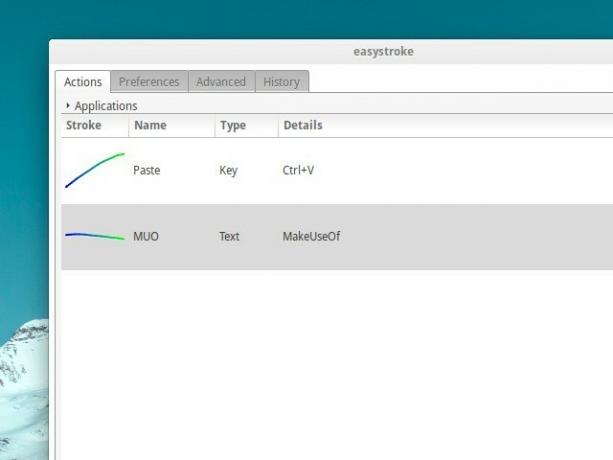
Izmantojot Preferences un Advanced cilnes, jūs varat veikt citas korekcijas, piemēram, iestatīt e-taustiņu uz automātisko palaišanu, pievienot sistēmas teknes ikonu un mainīt ritināšanas ātrumu.
Es pēdējo reizi saglabāju savu iecienīto Linux atradumu. Guake ir nolaižamā komandrinda, kas veidota pēc pirmās spēles šāvēja videospēles Quake. Neatkarīgi no tā, vai esat termināļa komandu apgūšana 4 veidi, kā iemācīt sev termināļa komandas operētājsistēmā LinuxJa vēlaties kļūt par īstu Linux meistaru, laba ideja ir zināšanas par termināli. Šeit ir metodes, kuras varat izmantot, lai sāktu mācīt sevi. Lasīt vairāk vai izpildot tos regulāri, Guake ir lielisks veids, kā saglabāt terminālu parocīgu. Jūs to varat audzināt vai paslēpt vienā taustiņu.
Kā redzams zemāk redzamajā attēlā, darbojoties, Guake parādās kā pārklājums uz pašreizējā loga. Ar peles labo pogu noklikšķiniet terminālī, lai piekļūtu Preferences sadaļu, kurā varat mainīt Guake izskatu, tā ritināšanas darbību, īsinājumtaustiņus un daudz ko citu.
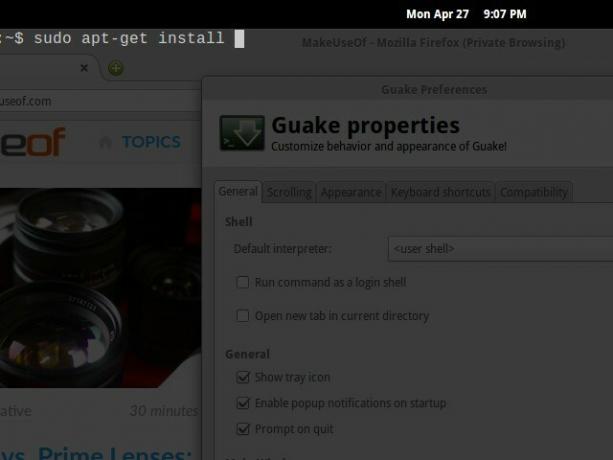
Ja KDE ir jūsu Izvēles Linux darbvirsma 12 labākās Linux darbvirsmas videsLinux darbvirsmas vides izvēle var būt sarežģīta. Šeit ir apskatītas labākās Linux darbvirsmu vides. Lasīt vairāk , pārbaudiet Yakuake [Broken URL Removed], kas nodrošina līdzīgu funkcionalitāti.
Vārds Jūsu Iecienītākais Linux atklājums!
Ir vēl daudz citu super noderīgas Linux lietotnes Linux bagātības: 11 cildenas vietējās Linux lietotnes, kas liks jums vēlēties pārslēgtiesKāpēc jums vajadzētu izmantot Linux? Lai izmantotu dažas no labākajām lietojumprogrammām, kas paredzētas jebkurai platformai. Ja neticat man, šeit ir lielisko Linux lietotņu saraksts. Lasīt vairāk gaida atklāšanu. Varat būt drošs, ka mēs ar jums jūs iepazīstināsim.
Par kuru Linux lietotni jūs esat laimīgākais uzzināt? Kura no tām, jūsuprāt, ir obligāta? Pastāsti mums komentāros.
Attēlu kredīti: dārgumu lāde Caur Shutterstock, Pikogrāfijas darbstacija
Pirms koncentrēties uz tehnoloģijām un rakstīšanu, Akshata apmācīja manuālo testēšanu, animāciju un UX dizainu. Tas apvienoja divas no viņas iecienītākajām aktivitātēm - sistēmu izpratnes un žargona vienkāršošanu. Vietnē MakeUseOf Akshata raksta par labāko no jūsu Apple ierīcēm.